Apakah anda merasakan aplikasi yang berjalan lambat pada Windows? Anda bisa memperbaiki masalah ini dengan menjalankan aplikasi pada prioritas yang lebih tinggi. Dengan prioritas yang lebih tinggi, aplikasi akan berjalan lebih cepat.
Windows adalah sistem operasi multitasking yang memiliki beberapa cara untuk mengelola proses yang berjalan untuk membantu membuat komputer Anda berjalan lebih lancar. Selain Affinity yang mengontrol berapa banyak core prosesor yang dapat dijalankan oleh suatu aplikasi, ada juga prioritas di mana suatu proses berjalan. Prioritas akan memberi pengaturan antrian suatu aplikasi saat meminta waktu pemrosesan.
Seperti ketika anda melakukan pekerjaan mengedit video yang sumber daya CPU yang besar dan pada saat yang sama anda membuka browser. Jika anda mengubah prioritas aplikasi edit video lebih tinggi daripada browser, maka aplikasi edit video akan mendapat semua sumber daya CPU dan aplikasi browser akan mendapatkan sisanya.
Set Prioritas Melalui Task Manager
Untuk mengubah prioritas aplikasi dapat anda lakukan melalui Task Manager. Pada Windows 11 bisa anda lakukan dengan shortcut (Ctrl + Shift + Esc). Kemudian pilih tab “Details” dan selanjutnya pilih aplikasi yang akan anda set prioritasnya. Klik kanan aplikasi dan kemudian pilih “Set priority > High”.
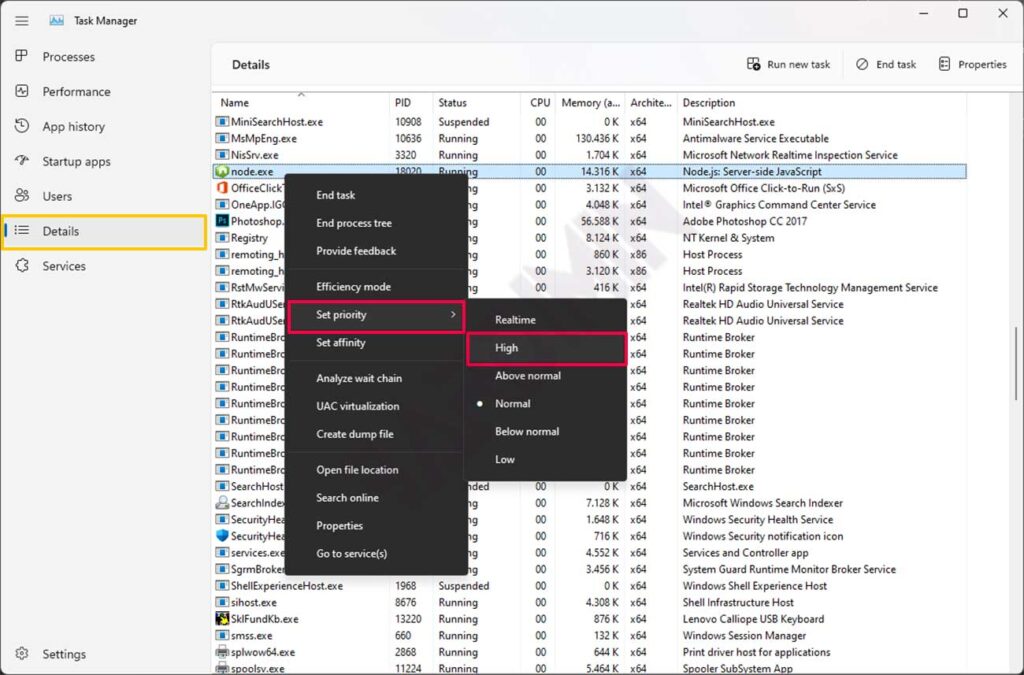
Pilihan prioritas yang tersedia:
- LOW : Memulai aplikasi dengan kelas prioritas terendah.
- BELOWNORMAL : Memulai kelas prioritas aplikasi lebih rendah dari biasanya.
- NORMAL : Memulai aplikasi di kelas prioritas NORMAL.
- ABOVENORMAL : Memulai kelas prioritas aplikasi lebih tinggi dari biasanya.
- HIGH : Memulai aplikasi dengan kelas prioritas tinggi.
- REALTIME : Memulai aplikasi di kelas prioritas waktu nyata.
Menjalankan aplikasi dengan prioritas melalui CMD
Untuk memberikan aplikasi prioritas yang tinggi dapat anda lakukan dengan memulai aplikasi melalui CMD. Buka CMD kemudian ketikan perintah berikut
start "title" /high PATH
misalnya anda akan menjalankan Firefox dengan prioritas tinggi
start "" /high "C:\Program Files\Mozilla Firefox\firefox.exe"
Set prioritas aplikasi secara permanen
Semua cara tersebut di atas hanya akan mengubah prioritas sementara, jika anda me-restart PC/Laptop, semua setting prioritas akan kembali ke normal. Untuk mengubah secara permanen dapat anda lakukan melalui shortcut aplikasi.
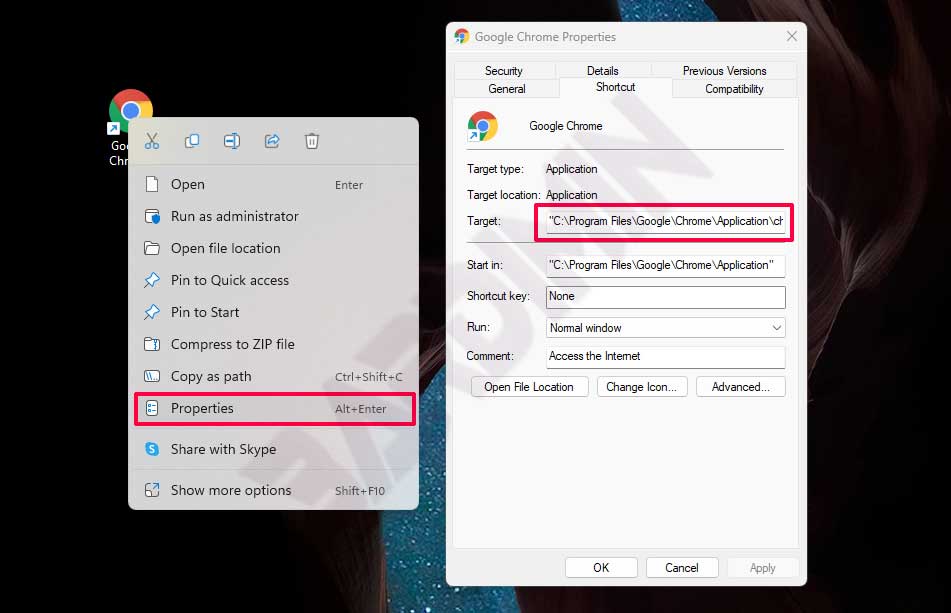
Klik kanan shortcut dan pilih “Properties”. Kemudian pada “Target” tambahkan pada bagian awal kode berikut:
%windir%\system32\cmd.exe /c start "" /high
Atau secara lengkapnya menjadi (sebagai contoh mengubah Chrome ke prioritas tinggi)
%windir%\system32\cmd.exe /c start "" /high "C:\Program Files\Google\Chrome\Application\chrome.exe"
Kemudian simpan perubahan tersebut dan jalankan aplikasi melalui shortcut tsb. Selanjutnya cek melalui Task Manager apakah prioritas sudah berubah.
